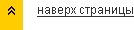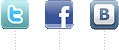

Уют и стиль можно и нужно сочетать, закажите ремонт квартиры у нас.

Интерьер спорт-клуба на ул.Типанова

Ресторанный интерьер на Малоохтинском

Петербургское воплощение Америки в стиле ретро.

Петербургское воплощение Америки в стиле ретро.
Как вычертить план комнаты в ArchiCAD. Черчение интерьер комнаты
Черчение. Дизайн интерьера
Самые популярные программы для черчения – это AutoCAD и ArchiCAD. Заглавные буквы во второй части названия обозначают Computer-Aided Design, по-русски «система автоматизированного проектирования» (САПР). Обе программы широко используются дизайнерами интерьера и отлично подходят для такой работы, но между ними имеется ряд серьезных различий.
AutoCAD – универсальная программа для проектирования. Это означает, что в ней можно делать чертежи не только для проектов дизайна интерьера, но также для архитектурных сооружений, строительных конструкций, инженерных коммуникаций, машиностроения, микропроцессоров… Любые чертежи. По сути, в этой программе вы оперируете теми же элементами, что и при ручном черчении, – линиями, отрезками, точками, штриховками. Да и сам процесс черчения довольно-таки похож на ручную работу.
ArchiCAD же предназначен именно для архитектурного проектирования и поэтому так удобен. Помимо все тех же стандартных элементов (линий, штриховок), он оперирует готовыми архитектурными элементами – стенами, окнами, дверями, балками и т. д. Также ArchiCAD имеет встроенную библиотеку элементов мебели и светильников, а другие подобные библиотеки и элементы можно скачать из Интернета и использовать в своих проектах.
И та и другая программы позволяют проектировать в трех измерениях (3D). В AutoCAD более гибкая система моделирования, но в то же время более сложная. ArchiCAD значительно проще и нагляднее позволяет моделировать простые формы – но более сложные без дополнительных плагинов (модулей) создать невозможно.
Собственно, основное достоинство ArchiCAD (простота и наглядность) одновременно является фактором, который ограничивает работу в нем. Поэтому все меньше и меньше дизайнеров используют ArchiCAD как основную программу для 3D-моделирования.
AutoCAD также не лучшее решение для создания 3D-модели объекта: у него весьма скромные возможности по созданию фотореалистичных изображений.
Поэтому-то обе эти программы используются на 90 % только для изготовления так называемых плоских, то есть обычных чертежей.
Лично я считаю AutoCAD более прогрессивным, так как в силу его универсальности он используется практически всеми смежными проектировщиками – архитекторами, конструкторами, проектировщиками сетей (водопровода, канализации, отопления, электрики). Соответственно, если вы работаете в AutoCAD, у вас не будет проблем с передачей данных и переносом информации с одного чертежа на другой.
Хочу также отметить, что AutoCAD – программа настолько глубокая, что на ее полное освоение уходят годы, хотя базовые навыки в ней получить очень легко. В AutoCAD есть даже собственный язык программирования.
Выбор одной из этих программ (или любой другой, подходящей для черчения) остается за вами. Единственное, что я хочу подчеркнуть, – не существует волшебной программы, которая делала бы абсолютно все и при этом была проста в изучении.
Из темы «Программы для дизайнера» на форуме Homeideas.ru:
«Мне необходимы программные продукты, которые можно освоить достаточно быстро (месяц или два) и с помощью которых можно решать следующие задачи:
1. Построить 2D-план помещения, с помощью которого я смогу отобразить размеры помещения, сносимые и возводимые стены, план потолка со светильниками и гипсокартонными конструкциями, план розеток, выключателей и электропроводки, раскладку пола по квартире, расстановку мебели с указанием ее размеров, разверстки стен и т. п.
2. Составить смету на материалы, которые потребуются для ремонтных работ.
3. Разложить плитку в ванной комнате на стенах и полах с точным указанием количества плитки и декора, 3D-визуализацией и возможностью достаточно оперативно менять одну коллекцию плитки на другую. То есть если мне понравилась коллекция, я делаю фотографии плитки и декора и уже на основе данных изображений моделирую ванную комнату.
Аналогичные задачи стоят и при создании 3D-макета всей квартиры. То есть нужно создать не абстрактный интерьер из набора предустановленных в программе заготовок, а из реальных вещей, которые можно сфотографировать в магазине и затем купить».
Это, к сожалению, утопия. Я встречала программы, которые были просты в изучении, – но ни одна из них не подходила для всего комплекса, полноценной профессиональной работы дизайнера интерьера. Даже если бы такая программа существовала, овладение всеми ее возможностями так или иначе заняло бы довольно много времени.
Кроме того, не следует забывать, что одно дело – изучать программу на рабочем месте по 8–10 часов в день на искреннем энтузиазме, и совсем другое – вечерами после возвращения с основного места работы, когда хочется уже только одного – наконец-то отдохнуть.
Следующая глава >
econ.wikireading.ru
Рабочий проект и рабочая документация. Дизайн интерьера.
Технически-инженерная часть любого дизайн проекта будет включать в себя не только стильные объемные эскизы будущего интерьера, но и ряд чертежей со всевозможными вычислениями. Именно эти расчеты помогут строителям воплотить идею интерьера в жизнь. Что же входит в понятие «рабочий чертеж интерьера», и из чего состоит технически-инженерная часть любого дизайн проекта? Предлагаем немного разобраться в этих вопросах.
Специалисты студии «Интерьер-Люкс» гарантируют, что наши проекты помогают эффективно, грамотно и выгодно вкладывать финансовые средства в оформление помещения. Результатом сотрудничества с нами станет внушительный комплект рабочей документации, включая:
- Пояснительная записка к проекту;
- План возводимых перегородок;
- План расстановки выбранной мебели;
- План размещения электрических розеток и электровыводов с привязкой геометрических размеров;
- План размещения осветительных приборов /привязка выпусков освещения/ план привязки выключателей с указанием включения групп светильников;
- План размещения электрического подогрева пола с привязкой регулятора;
- План пола с указанием отметки уровня пола /типа напольного покрытия/ раскладки/ размеров /Разрез конструкции пола с указанием слоев покрытия/ — количество чертежей зависит от уровня сложности напольного покрытия;
- План размещения сантехнического оборудования с привязкой выпусков;
- Развертка стен ванной комнаты с привязкой выпусков и приложением монтажных чертежей;
- Развертка стен санузла с привязкой выпусков и приложением монтажных чертежей;
- Развертка стен ванной комнаты с раскладкой керамической плитки/керамогранита с указанием размеров/артикула/площади/количества выбранного материала;
- План потолков /разрезы/сечения/ по всем помещениям;
- План потолков с привязкой осветительного оборудования с указанием точных геометрических размеров;
- План заполнения межкомнтаных проемов с указанием размеров дверных проемов/полотен/фурнитуры;
- Спецификация межкомнатых/входных дверей с указанием модели дверей;
- Ведомость отделки помещения пол/стены/потолок;
- Ведомость электроустановочной группы /розетки-выключатели/, электровыводов, слаботочных сетей;
- Ведомость осветительного оборудования;
- Ведомость мебели и предметов оборудования;
- Цветовая палитра, характеристики, ориентировочная стоимость строительных и отделочных материалов;
- Наличие выгодных предложений от поставщиков материалов, оборудования, используемых в дизайн проекте, чертежах для строителей.
Набор рабочих чертежей от «Интерьер-Люкс» может варьироваться в зависимости от ваших пожеланий и потребностей. Именно эта документация позволит избежать хаотичности в ремонте, неверных замеров, а также бесполезной траты денег. Профессиональный чертеж интерьера помогает поэтапно и без лишней суеты быстро обновить помещение, сделать его комфортным, практичным и стильным. Наши клиенты убедились, что технический проект окупается в два-три раза за время ремонта.
Для начала стоит понимать, что без технического дизайна вы получите только яркие бесполезные картинки. Все дальнейшие расчеты, подбор отделочных материалов, составление планов потолков и полов, размещения светильников и розеток лягут на ваши плечи или на плечи строителей. Согласитесь, что заказать проект с технической составляющей (включая чертежи для строителей) весьма целесообразно, поскольку этот пакет документов позволит избежать многих ошибок, выгодно вложить деньги, тщательно рассчитать бюджет и, что немаловажно, сразу же преступить к ремонтным работам без совершения дополнительных замеров.
Специалисты студии «Интерьер-Люкс» настоятельно советуют не пренебрегать техническо-инженерной частью дизайн проекта, ведь это ваш надежный помощник во время модернизации помещения. Посредством рабочей документации каждый сможет самостоятельно контролировать работу строителей и, наверняка, забудет о стрессах, переделках, незапланированных тратах.
Чертежи интерьера от «Интерьер-Люкс» — это детальная инструкция, которая поможет сделать всегда качественный и эстетичный ремонт.



















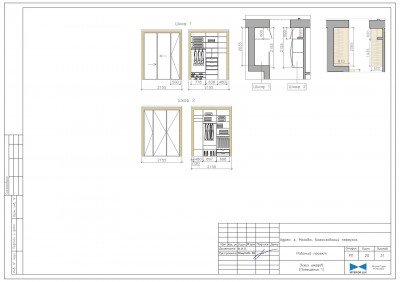











interior-lux.ru
Как нарисовать план комнаты 🚩 план комнаты чертеж 🚩 Ремонт квартиры
Автор КакПросто!
План комнаты бывает необходим при перепланировке самой комнаты, при расстановке новой или перестановке старой мебели. Сейчас существуют различные компьютерные программы для составления плана квартиры, но проще сделать это обычным способом – с помощью карандаша, линейки и рулетки.

Статьи по теме:

Вам понадобится
- - рулетка;
- - обычная и миллиметровая бумага;
- - карандаш и ластик;
- - линейка.
Инструкция
Для начала начертите примерный план комнаты. Не обязательно соблюдать нужные пропорции. Представьте, что видите комнату сверху. Изобразите ее форму.
Возьмите рулетку и измерьте размеры комнаты. Результаты измерения пометьте на чертеже. Отметьте важные детали, такие как дверь, окна, радиатор. Отметьте расположение всех электрических розеток, выключателя и светильника. Та область, которую занимает дверь при ее открытии, обычно изображается дугой.Далее измерьте всю мебель, окна и другие объекты. Их размеры также перенесите на предварительный чертеж. Их высота вам не понадобится, поэтому измеряйте только длину и ширину. Измерьте высоту комнаты и обведите в кружок возле чертежа.
Возьмите миллиметровую бумагу и линейку. Теперь нужно нарисовать ровный и аккуратный план комнаты, соблюдая все необходимые пропорции. Выберите соотношение размеров реальных объектов с их размерами на чертеже. Обычно выбирают масштаб 1:20. Этого будет вполне достаточно. Рассчитайте размеры объектов на чертеже. Для этого их реальный размер в миллиметрах разделите на 20.
На миллиметровой бумаге начертите периметр комнаты с помощью карандаша и линейки. Аккуратно перенесите изображения окон, мебели, двери и электрических розеток на бумагу. Не забывайте соблюдать соотношение размеров. Дугу, которая изображает область открытия дверей, можно нарисовать с помощью циркуля.
Когда все объекты перенесены на миллиметровку, ластиком уберите все лишние линии и неровности. Пометьте высоту комнаты и используемый масштаб.
Предложение от нашего партнера
Обратите внимание
Вместо того чтобы подписывать на чертеже объекты, можно вынести их обозначения и подписать. Так же можно сделать и с числами. Каждый однотипный объект помечается своим числом, а оформить обозначения можно в виде сноски.
Полезный совет
Подпишите все объекты и их реальные размеры, чтобы потом не гадать, что подразумевается под каждым конкретным прямоугольником.
Совет полезен?
Распечатать
Как нарисовать план комнаты
Похожие советы
www.kakprosto.ru
Дизайн-проект. Состав проектной документации | Таюткино зеркальце
Здесь перечислен состав проектной документации, с помощью которой Заказчик вместе со строителями сможет реализовать красивую идею в реальную жизнь. Это тот самый пакет документов, который Заказчик получает на руки по завершению работы по проектированию. С этого момента можно спокойно приступать к ремонту или строительству.
Дизайн-проект является инструментом, который позволит оптимизировать затраты на ремонт (реконструкцию) при любом обустройстве жилья (либо общественного помещения). Такие чертежи с той или иной степенью детализации позволяют с большой точностью определить стоимость ремонта (реконструкции), и при необходимости еще на стадии обсуждения дизайн -проекта подобрать оптимальный по критерию «цена–качество» вариант.
Представленные здесь материалы - это пример окончательного решения по дизайну, то, к чему приходят Заказчик и Дизайнер в ходе совместной работы по обсуждению множества моментов, касающихся зонирования помещения, функциональности и удобства, выбора используемых отделочных материалов, выбранного стиля, объема работ и технического задания. Промежуточные варианты работы над дизайном опущены.
Все начинается с обмера. Приходит к вам дизайнер и тщательнейшим образом замеряет все уступы и выступы вашего дома. Все это оформляется в виде чертежа со всеми нанесенными размерами. Например, так:

Данный чертеж является основой для всей дальнейшей работы. В первую очередь начинается работа над планировкой квартиры. Это самый длительный этап. Занимает до 50 процентов всей работы. После того, как заказчик определился с помощью дизайнера (с учетом действующего законодательства по перепланировкам) по зональной разбивке помещения, окончательное утвержденное заказчиком решение по перепланировке оформляется в виде нескольких планов: во-первых, плана демонтажа существующих ненесущих перегородок, где указаны все демонтируемые стены. На эти же чертежи наносятся все необходимые размеры, даются ссылки на дополнительные страницы на виды при необходимости уточнения демонтажа различных узлов:

Далее прилагается чертеж с планом монтажа новых перегородок с указанием материала для монтажа. На чертеж наносятся все вновь возводимые перегородки, остекление балконов, лождий, указывается высота новых дверных проемов. Наносятся все необходимые размеры, даются ссылки на дополнительные чертежи различных узлов при необходимости:

Все технические моменты по перепланировке затем должны быть согласованы в соответствующих инстанциях. При необходимости дизайн-проект дополняется инженерными проектами, выполненными каждый в соответствующих организациях.Новая планировка квартиры с полностью нанесенными размерами оформляется отдельным листом:

Любая квартира будет безжизненной, если в ней нет электричества. Для того, чтобы обеспечить минимальные затраты по проведению электропроводки и учесть все дизайнерские изыски по освещению интерьера (а в настоящее время использование света – весьма мощный инструмент в формировании пространства и созданию его настроения), для того, чтобы грамотно (а значит, долговечно) задействовать кондиционеры, теплые полы, телефонные, телевизионные и другие сетевые средства коммуникации, изготавливается чертеж с расстановкой электророзеток с указанием их назначения и нахождением всех остальных электроприборов:

Плавно продолжая электрическую тему, переходим к освещению. Для этого на план на отдельном листе наносятся точки расположения всех осветительных приборов с указанием их наименования и назначения (люстра, бра, потолочный светильник), указывается расположение выключателей. На этот же чертеж наносится план подвесных потолков с указанием из размеров и высот расположения. На дополнительном чертеже дается разрез подвесного потолка при необходимости с учетом его конструкции:

Возвращаемся на землю, а вернее – на пол. Для этого берем все тот же основной план помещения после реконструкции и наносим на него план пола с указанием материала покрытия на различных участках, конфигурации участков (при необходимости) и высот расположения пола, если существуют их перепады в помещении:

В дизайн-проект входит чертеж с расположением мебели и оборудования. На плане указываются все функциональные зоны и их площади:

На этом же либо на отдельном листе наносится план расстановки оборудования в санузлах:

Если проект предусматривает утепление балкона или лоджии, то подготавливается план-разрез с указанием перечня используемых материалов и их расположения. Даются все необходимые для монтажа разрезы узлов:

Если проектом предусмотрено монтирование различных гипсокартонных конструкций, то обязательно выполняются планы этих конструкций с указанием всех размеров и участков расположения на плане квартиры.Эти чертежи являются основной и необходимой частью дизайн-проекта.В общем случае перечень документов может быть таким:
1.Обмерный чертеж с привязкой инженерных коммуникаций.2. План демонтажа перегородок и инженерных коммуникаций.3. План возводимых перегородок.4. План помещения после перепланировки с размерами.5. План размещения санитарно-технического оборудования с привязкой выпусков и приложением монтажных чертежей от производителя.6. План потолка с указанием типа используемого материала, отдельных узлов и сечений. (Количество чертежей зависит от уровня сложности потолка).7. План размещения осветительных приборов, привязка выпусков освещения, план выключателей с указанием включения групп светильников.8. План размещения электрических розеток и электровыводов с привязкой геометрических размеров.9. План размещения электрического подогрева пола с привязкой регулятора.10. План пола с указанием: отметки уровня пола, типа напольного покрытия, рисунка и размеров. Разрез конструкции пола с указанием слоев покрытия. (Количество чертежей зависит от уровня сложности).11. Экспликация напольных покрытий с указанием площади и артикула выбранного материала.12. Разрез и развертка стен с декоративными элементами. (Количество чертежей зависит от количества декоративных элементов).13. Развертка стен с раскладкой плитки с указаниеи размеров, артикула и площади выбранного материала.14. Чертежи заказных изделий (выполняется в случае необходимости).15. План расстановки выбранной мебели.16. Спецификация дверей с указанием размеров дверных проемов.17. Рисунки или чертежи виражей, ковки, других декоративных элементов.18. Паспорт цвета в виде распечатанных на фотобумаге палитр цвета.19. Окончательная визуализация каждой комнаты с трех-четырех точек.
На руки заказчик получает увесистый пакет документов из 20-40 листов со всем необходимым для реализации задуманного.
Как правильно сжать изображение
Дизайн-проект. Перепланировка квартиры
3dmax.1bs.ru
Как вычертить план комнаты в ArchiCAD
Категория: Изучение ArchiCADЗдравствуйте уважаемые посетители школы дизайна интерьера studyas.com! Сегодня я хочу рассказать вам о том, как при помощи программы ArchiCAD 15 можно легко сделать (вычертить) план помещения (квартиры) и одновременно получить трёхмерную модель комнаты.

Изначально я работал над планами квартиры в AutoCad , а затем экспортировал вычерченные в автокаде планы в 3dsMax, и строил по ним 3d модель. Но однажды судьба повернулась так, что мне пришлось столкнуться с ArchiCAD, и со временем, стало понятно, что в этой программе можно вычерчивать планы помещений одновременно с построением трёхмерной модели. Соответственно это значительно сократило время проектирования и работы над проектами.
С тех пор я использую в своей работе ArchiCAD , а для фотореалистичной визуализации интерьеров по-прежнему – 3dsMax+Vray.
В нашей школе дизайна интерьера, обучение построено на использовании ArchiCAD. Поэтому будет серия уроков посвящённых этой программе. Попробуйте мой метод работы – возможно, вам он также подойдёт.
Итак, ArchiCAD 15. Конечно эта программа профессиональная и у неё очень много возможностей. Однако для успешной работы с ней в области дизайна интерьера, достаточно освоить лишь несколько основных моментов.
Программа коммерческая и чтобы получить её официально, её необходимо купить. Также вы можете бесплатно скачать ознакомительную версию на официальном сайте ArchCAD с ограниченным сроком действия. Ну и конечно, разнообразные сайты-файлообменники, где можно бесплатно скачать любую версию ArchiCAD.
В этом уроке мы будет вычерчивать произвольную комнату. В дальнейшем, когда вы будете работать с конкретным помещением, вам для вычерчивания понадобятся исходные планы помещения, квартиры или дома. Для этого необходимо заранее подготовить обмерочные чертежи или план квартиры из технического паспорта.
Допустим, вы установили ArchCAD 15. Запускайте программу – кликая по иконке. В зависимости от версии, принцип работы программы не меняется, поэтому вы можете работать в любой версии, которую сможете установить. Я работаю в последней на сегодняшний момент версии - ArchCAD 15 Int.
Перед открытием рабочего окна программы появится окно приветствия, где у вас поинтересуется создать новый файл или открыть какой-либо существующий, так как у вас ещё нет существующих файлов – выбирайте создать новый (остальные настройки по умолчанию) и нажимаете Новый (New).
 Через некоторое время перед вами откроется рабочее окно ArchiCAD. Теперь можно приступать непосредственно к черчению.
Через некоторое время перед вами откроется рабочее окно ArchiCAD. Теперь можно приступать непосредственно к черчению.

Как уже отмечалось ранее в нашем курсе, в строительстве все размеры принято вести в миллиметрах. В связи с этим в ArchiCAD все размеры также вводятся в миллиметрах в натуральную величину. Например, если высота стены 2,5 м, то в ArchiCAD размер будет обозначаться - 2500 мм.
1. Итак, начинаем со стен. Выбираем на панели инструментов, расположенной у левого края экрана – инструмент стена. Дважды кликаем по иконке и попадаем в настройки стены. Здесь мы задаём все необходимые нам размеры стены: высоту, толщину и расположение относительно оси, нажимаем кнопку ОК и переходим к непосредственному построению стены.

Переводим курсор в начало координат (чёрный крестик на экране) и ждём, когда курсор поменяет свой вид с небольшого крестика на знак галочки. Как только курсор изменил вид – кликаем на точке начала координат и перемещаем курсор вправо в направлении построения стены. Чтобы зафиксировать вычерчиваемую стену в горизонтальном (или вертикальном) положении, нажмите и удерживайте клавишу Shift на клавиатуре.

Чтобы задать стене фиксированный размер, необходимо не отпуская клавиши Shift нажать ещё клавишу R, в окне состояния размеров вводите требуемую величину стены в миллиметрах и нажимайте клавишу Enter.
Заданная стена появится на экране. Остальные стены вычерчиваете по аналогии. Каждой вновь создаваемой стеной привязывайтесь к предыдущей. Следите за привязкой к начерченным стенам (курсор должен меняться на знак галочки в узловых точках привязки).
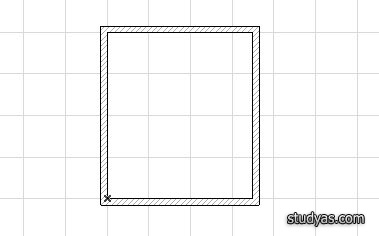
2. Добавляем двери.
Следуем далее по списку, и добавим (вычертим) в наш план двери. Выбираем на панели инструментов – инструмент дверь. Дважды кликаем по кнопке – попадаем в настройки свойств дверей. Выбирайте подходящую дверь и её размеры и переходите к плану комнаты.

Наводите курсор на участок стены, где должна быть дверь. Когда курсор поменял свой вид на знак мерседеса, щёлкаете один раз на стене и ждёте, когда появится курсор в виде глаза. Этот знак означает сторону, в которую будет открываться дверь. Переводим курсор за пределы комнаты, чтобы дверь открылась наружу и щёлкаем на пустом поле экрана, чтобы завершить процесс создания (вычерчивания) двери.
Поздравляю, вы добавили дверь в комнату.

Как уже упоминалось ранее, ArchiCAD - профессиональная программа, и размеры всех элементов в ней стандартные. Это значительно облегчает процесс проектирования, потому что вам не придётся постоянно настраивать габариты элементов.
3. Добавляем окна
Теперь можно добавить окна в наше помещение. Создание (вычерчивание) окон происходит по аналогии с созданием дверей. Выбирайте инструмент окно, задавайте необходимые размеры.

От дверей, создание окна отличаются только параметром - высота подоконника. Задайте необходимую высоту подоконника или оставьте её по умолчанию, и вставляйте окна на плане на нужных участках стены. Вы должны разобраться самостоятельно. Помните, про ориентацию окна, которая задаётся, по аналогии с дверьми, при помощи курсора в виде значка глаза.
4. Добавляем пол и потолок в комнату
Чтобы вычертить (добавить) пол в комнату. Выбирайте на панели инструментов, инструмент Перекрытие. В его настройках также можно задать толщину, высоту расположения и т.д. В нашем уроке это не нужно, поэтому оставляем все настройки без изменения, нажимайте ОК, и переходите к плану. Курсором цепляемся за какой-нибудь внутренний угол комнаты, щёлкаем по нему и тянем будущее перекрытие в противоположный угол комнаты. Завершаем создание перекрытия, щёлкнув по необходимому углу комнаты. Перекрытие автоматически будет начерчено на плане.

Таким же образом создаётся потолок в комнате, с единственной разницей, что построение нужно вести на втором этаже комнаты.
Поздравляю, на этом моделирование комнаты закончено. Остаётся только образмерить комнату.
5. Вычисляем площадь комнаты
Когда вы вычертили помещение, останется его образмерить. В ArchiCAD это сделать очень просто. Выбирайте инструмент Зона на панели инструментов. В настройках этого инструмента ничего менять не нужно. Только задать имя комнаты в соответствующем поле:

Нажимаем кнопку ОК и переходим на план комнаты. Зажимаем клавишу пробел на клавиатуре и дважды щёлкаем внутри комнаты левой клавишей мыши. Вычисленная площадь и другие параметры комнаты появятся на плане комнаты в виде таблички.

При более тонкой настройке параметров можно задать точную информацию, которая должна будет выводиться в табличке параметров комнаты.
6. Образмериваем комнату
Остаётся только научиться наносить необходимые размеры. Обычно размеры объёдиняют в размерные цепочки и располагают по горизонтали и вертикали комнат. Для этого выбирайте инструмент "Размеры" на панели инструментов и, не меняя стандартных настроек, переходим на план комнаты. Теперь активным инструментом «Размеры», щёлкаем по элементам комнаты, которые необходимо образмерить. Когда элемент образмеривается, то возле него появляются небольшие маркеры-кружочки, которые свидетельствуют, что элемент захвачен для образмеривания.

Когда вы, таким образом, пройдёте по всем необходимым элементам плана, сначала горизонтально расположенным, выводите курсор в свободное место и дважды щёлкайте, чтобы вывести линейку размеров. Тоже самое проделайте для вертикально расположенных элементов комнаты.
В итоге, после всех вышеперечисленных действий у вас должен получиться подобный этому план.

А теперь немного волшебства. Нажмите на клавиатуре клавишу F3, и вы получите 3d модель своей, только что вычерченной, комнаты.

В связи с этим, спешу вас поздравить, вы только что создали (вычертили) свой первый чертёж плана комнаты, а заодно и её 3d модель в программе ArchiCAD.
Конечно, такой план ещё далёк от совершенства, но и задача у него была, только познакомить вас с процессом черчения в программе ArchiCAD. Когда вы хорошо освоите основные принципы моделирования, рассмотренные в данном уроке, мы перейдём на более высокий уровень и научимся расставлять мебель и работать в 3d окне.
А на этом урок по вычерчиванию плана комнаты в ArchiCAD 15 закончен. До скорых встреч на следующих уроках школы дизайна интерьера studyas.com.
Похожие материалы:
♥ Если вам понравилась эта статья, пожалуйста, нажмите кнопку вашей любимой социальной сети:
Добавить комментарий
studyas.com

цены на ремонт квартиры помещений, магазинов, офисов, подвалов, потолков, стен



Перепланировок, отдельных входов, мощностей, тех.условий, перевода в нежилой фонд, переноса коммуникаций

Инженерных сетей, домов, зданий и сооружений


 обязательная экспертиза для строительных проектов может быть отменена14.12.2011
Вторая кольцевая автодорога14.12.2011 Архив новостей
обязательная экспертиза для строительных проектов может быть отменена14.12.2011
Вторая кольцевая автодорога14.12.2011 Архив новостей

Наши партнеры